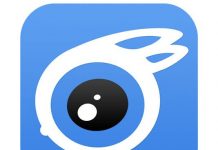Chiếu màn hình điện thoại iPhone lên trên máy tính là điều mà nhiều người muốn thực hiện. Nhất là đối với các bạn thường xuyên Stream game mobile hay đơn giản chỉ vì thích nhìn màn hình to, độ phân giải cao.
Để giải quyết được vấn đề đó thì Clickngon.com xin chia sẻ với các bạn một vài cách để chiếu màn hình iPhone, iOS lên trên máy tính một cách đơn giản nhé
Cách 1: Dùng phần mềm LonelyScreen
Các bước tải về máy, cài đặt và sử dụng phần mềm LonelyScreen các bạn thực hiện theo các bước sau:
Bước 1: Đầu tiên các bạn tải phần mềm LonelyScreen về máy TẠI ĐÂY.
Bước 2: Sau đó bấm vào Download for Windows để tải về máy.

Bước 3: Bấm vào Install để cài đặt

Bước 4: Lựa chọn vị trí cài đặt >> bấm Next

Bước 5: Nếu những máy của người dùng đang bật tường lửa thì xuất hiện bảng thông báo sau.
Tích vào Private networks để đảm bảo độ an toàn bảo mật, không nên tích vào lựa chọn Public nhé. Sau đó bấm vào Allow access.

Bước 6: Sau khi cài đặt xong thì chúng ta có giao diện chính của phần mềm như thế này:
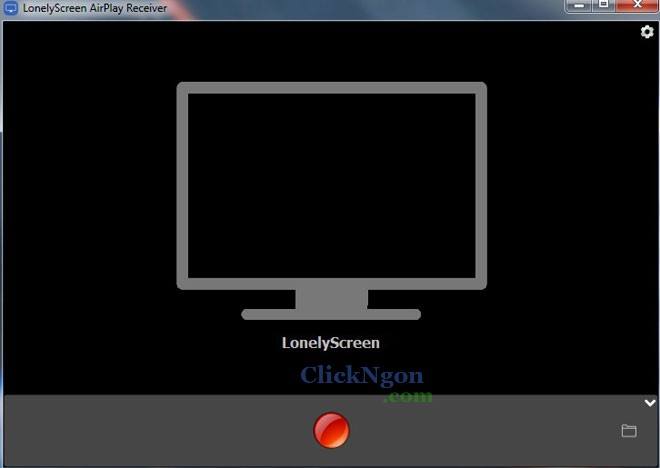
Kích đúp vào ô chữ LoneyScreen để thay đổi tên nếu như bạn muốn >> Save
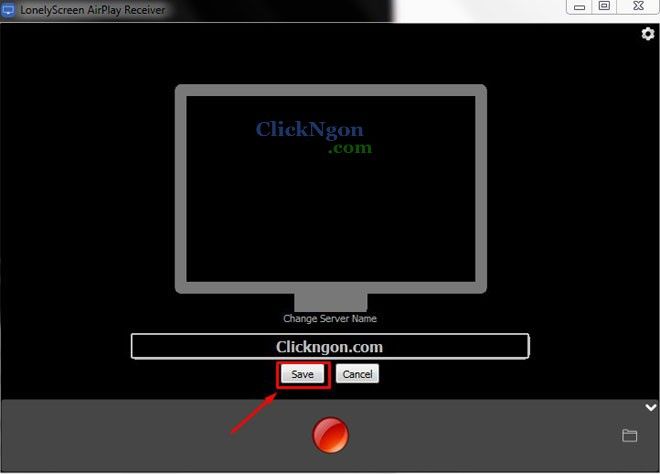
Bước 7: Trên điện thoại iPhone, các bạn mở Control Center bằng cách vuốt màn hình từ dưới lên trên >> chọn Phản chiếu màn hình (AirPlay)
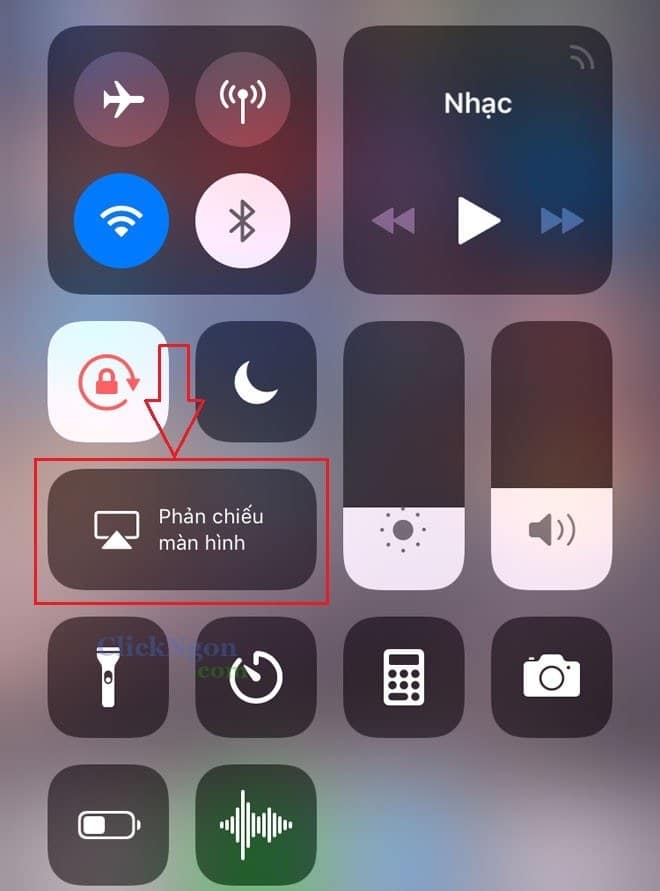
Bước 8: Lựa chọn tên màn hình để phản chiếu

Và có dấu tích vào tên màn hình phản chiếu iPhone là OK
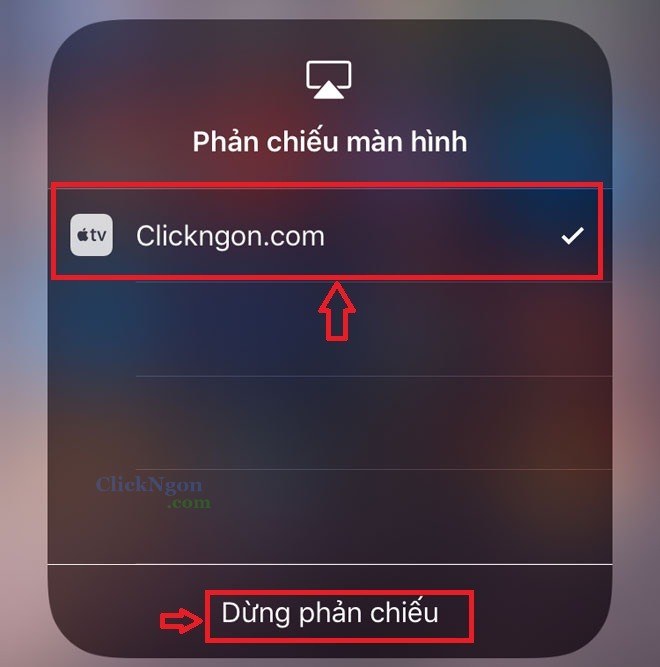
Bước 9: Quay trở lại màn hình trên máy tính, các bạn đã nhìn thấy toàn bộ màn hình điện thoại iPhone đã được chiếu lên máy tính.
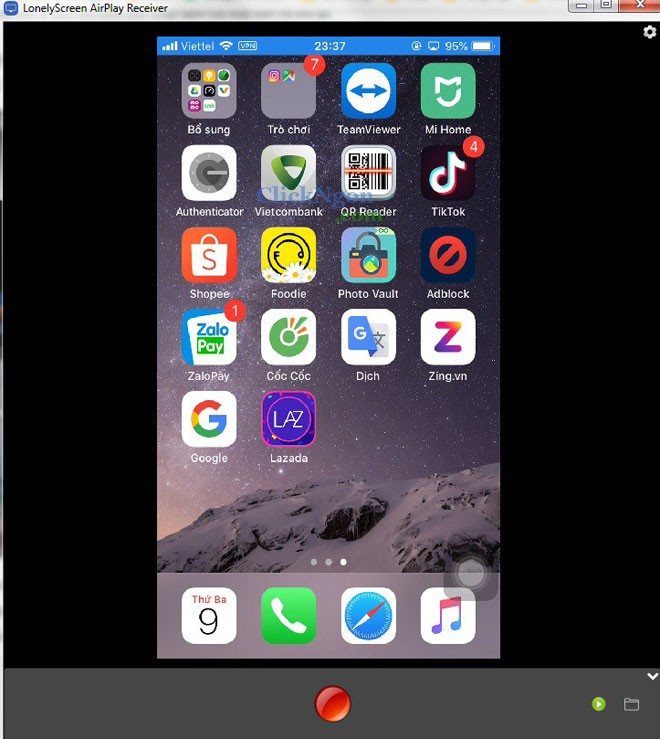
Giờ đây bạn thao tác bất cứ thao tác nào trên điện thoại đều được phản chiếu trên máy tính PC, Laptop.
Bước 10: Trong quá trình chiếu màn hình điện thoại iPhone lên máy tính mà các bạn muốn quay video lại màn hình thì bấm vào nút tròn màu đỏ trên phần mềm LonelyScreen nhé.
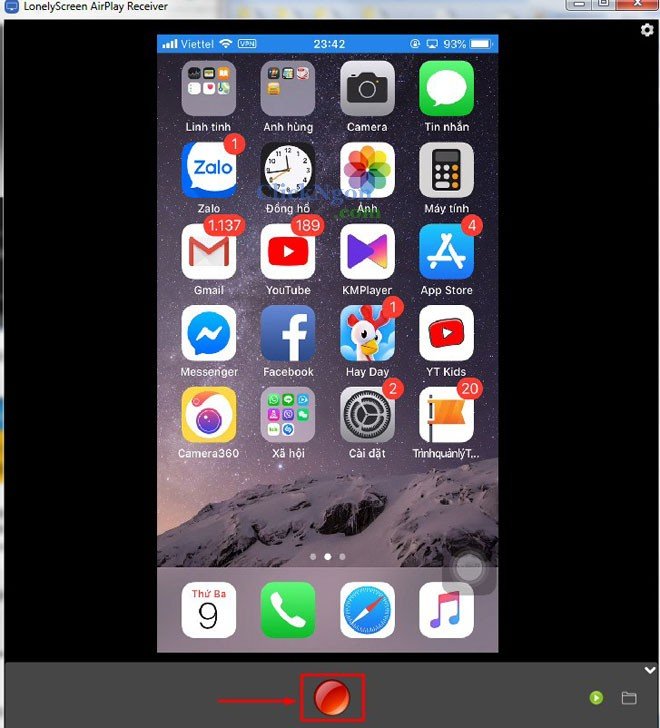
Bước 11: Nếu như muốn dừng phản chiếu lên trên máy tính thì các bạn mở Control Center chọn Dừng phản chiếu nhé.
Cách 2: Phản chiếu màn hình iPhone lên máy tính bằng iTools
Đầu tiên các bạn tải phần mềm iTools này về máy và cài đặt. Các bước tải về và hướng dẫn cài đặt chi tiết thì các bạn xem thêm TẠI ĐÂY
Sau khi cài đặt xong iTools thì các bạn thực hiện theo các bước sau:
Bước 1: Cắm dây cáp kết nối giữa điện thoại iPhone với máy tính.
Bước 2: Mở phần mềm iTools lên >> chọn tab Toolbox >> Screen Mirror

Bước 3: Đợi một lát để màn hình điện thoại iPhone được phản chiếu lên máy tính
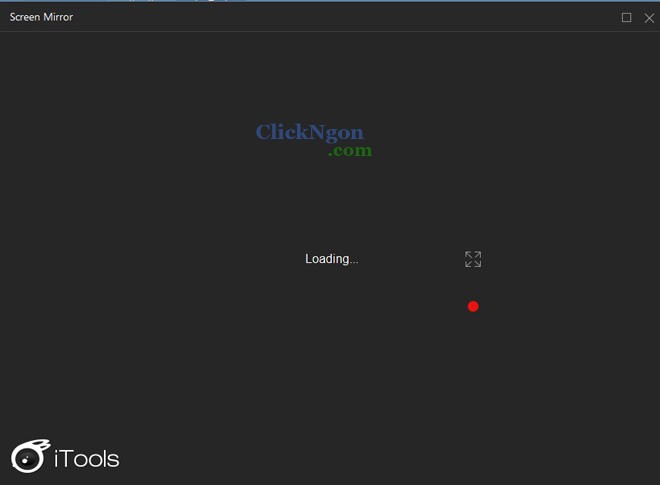
Bước 4: Sau khi được phản chiếu lên máy tính thì các bạn có thể bấm nút tròn màu đỏ để quay lại video màn hình cũng như các thao tác trên điện thoại.

Bước 5: Chọn vị trí lưu file quay màn hình, chất lượng hình ảnh, âm thanh >> OK
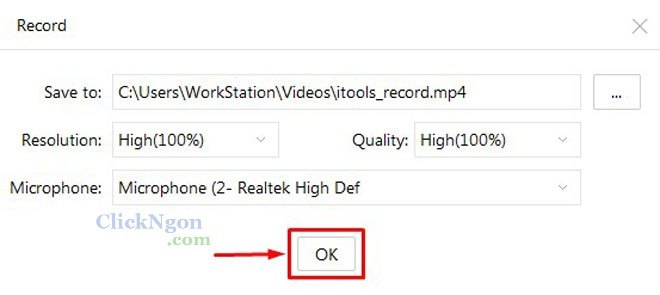
Vậy là chúng ta đã có 2 cách để chiếu màn hình điện thoại iOS iPhone lên trên máy tính một cách dễ dàng và đơn giản. Ngoài ra còn một số cách khác nữa, tuy nhiên theo Clickngon đã test rất nhiều lần khác nhau thì thấy đây là 2 cách mà người dùng dễ thực hiện và hiệu quả cao nhất.
Chúc các bạn thành công!